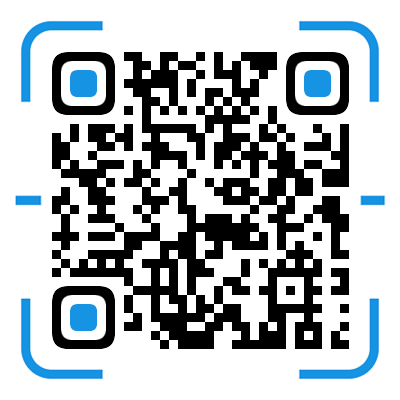登录
登录
不动产登记业务网上办攻略
系统登录和业务发起
浏览器要求
推荐使用360浏览器(需切换为极速模式)访问系统。
登录
(1)搜索“广东政务服务网”,找到官网点击进入。
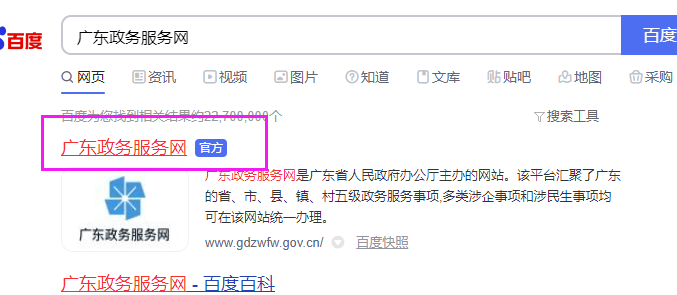
(2)进入网站后,在右上方点击“登录”,进入到统一身份认证登录页面;
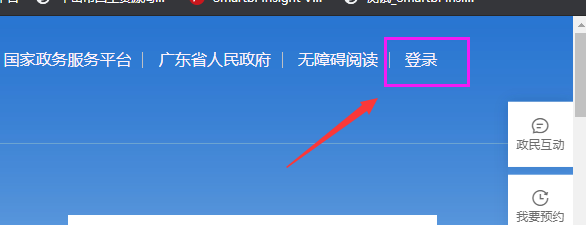
a.若是个人申请的,微信扫一扫二维码,按提示人脸识别登录即可;
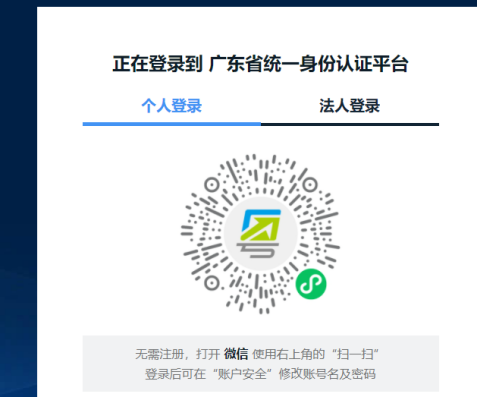
b.若是企业单位申请,点击法人登录,若无账号可按提示自行注册账号,注册完成登录即可;
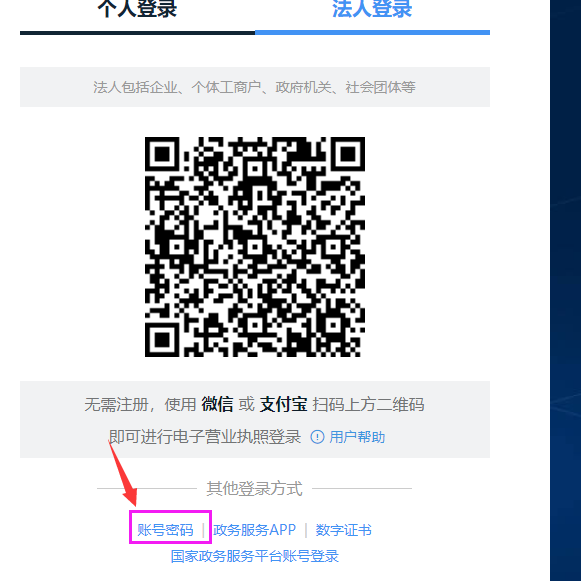
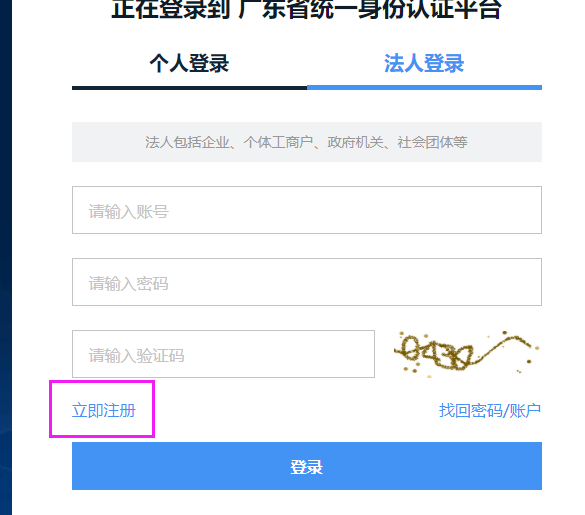
(1)成功登录后,在网页左上角切换至中山市,选取“中山市自然资源局”。
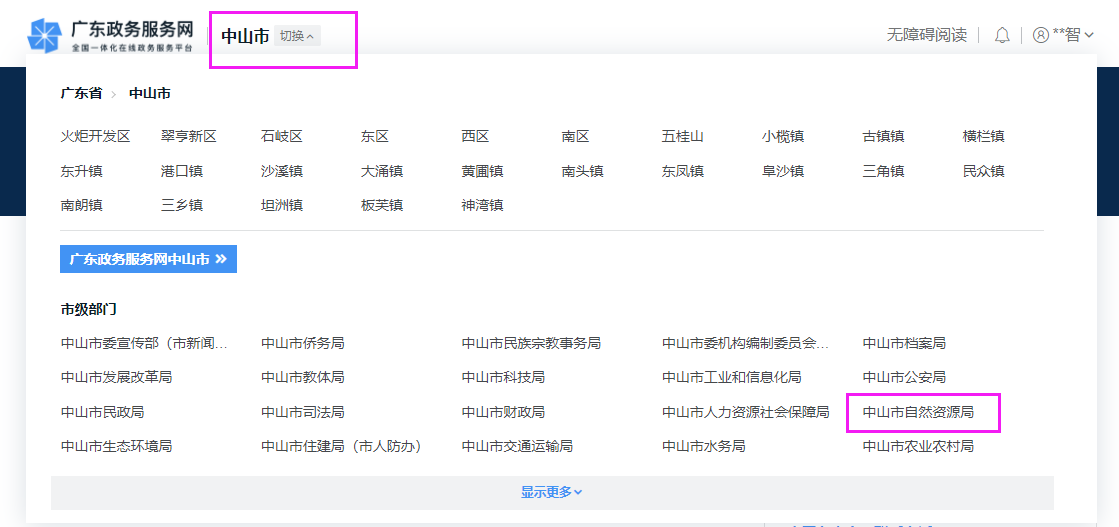
(2)点击“行政确认”,获取不动产事项申办列表。
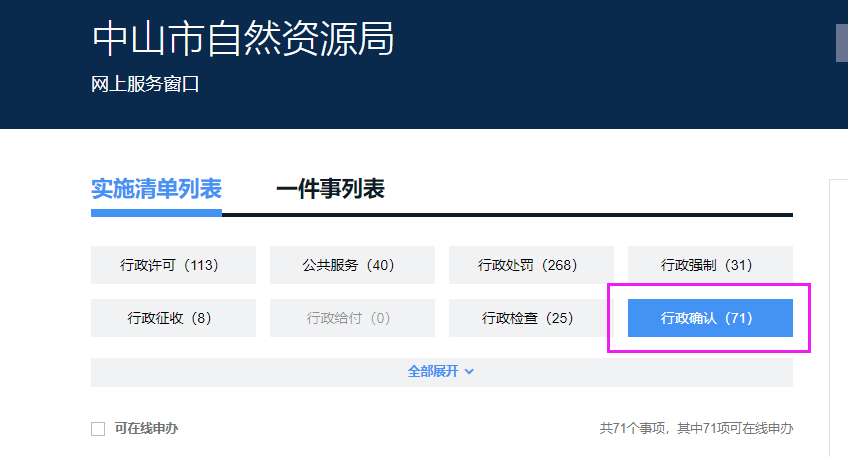
(3)在业务列表中找到对应事项,点击“在线申办”进入系统发起申请;
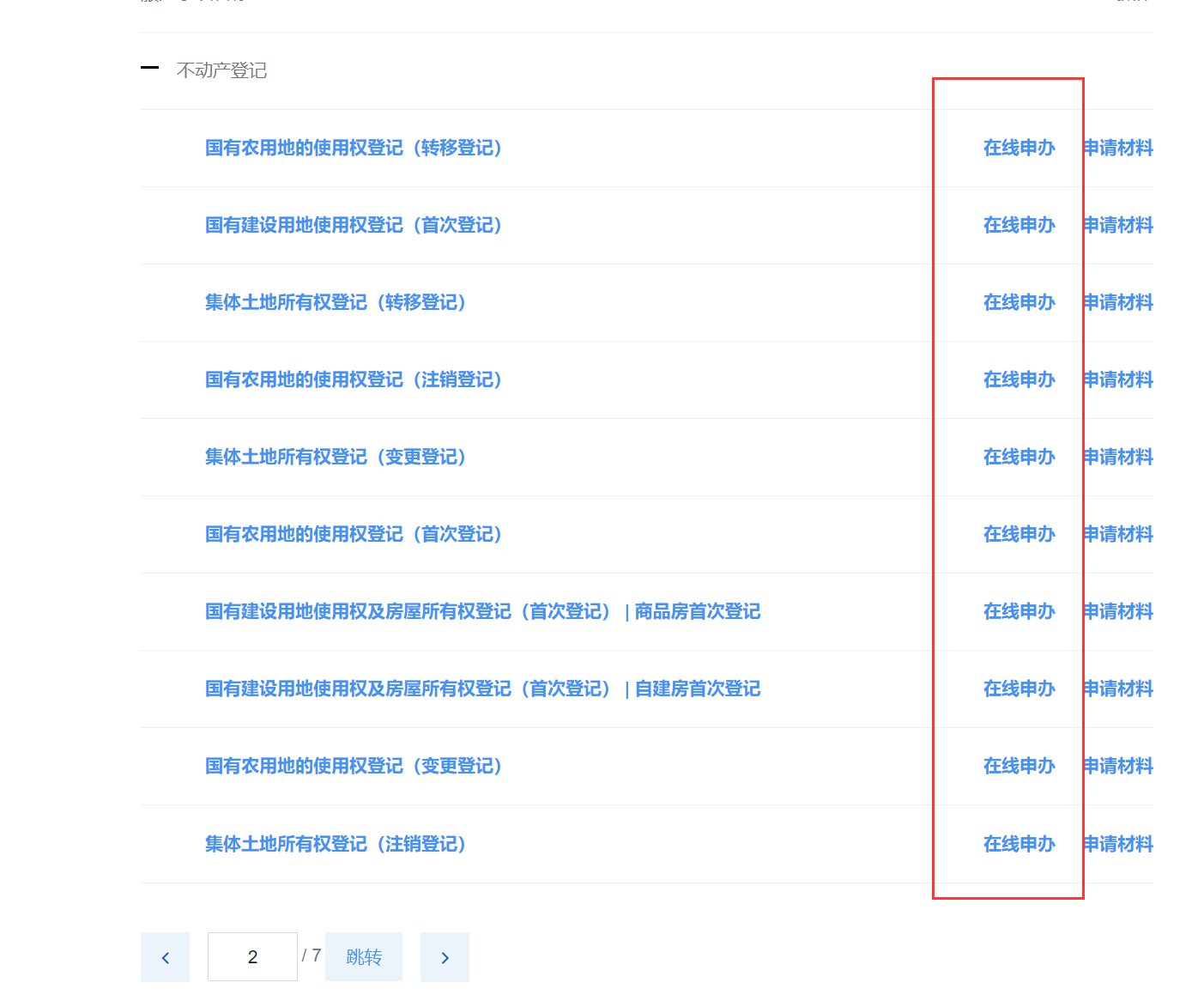
(1)在业务清单列表中选择“国有建设用地使用权及房屋所有权登记(变更登记)”事项,点击在线申办发起业务。

(2)进入业务后按提示步骤完成数据提取和填写,首先点击“提取数据”;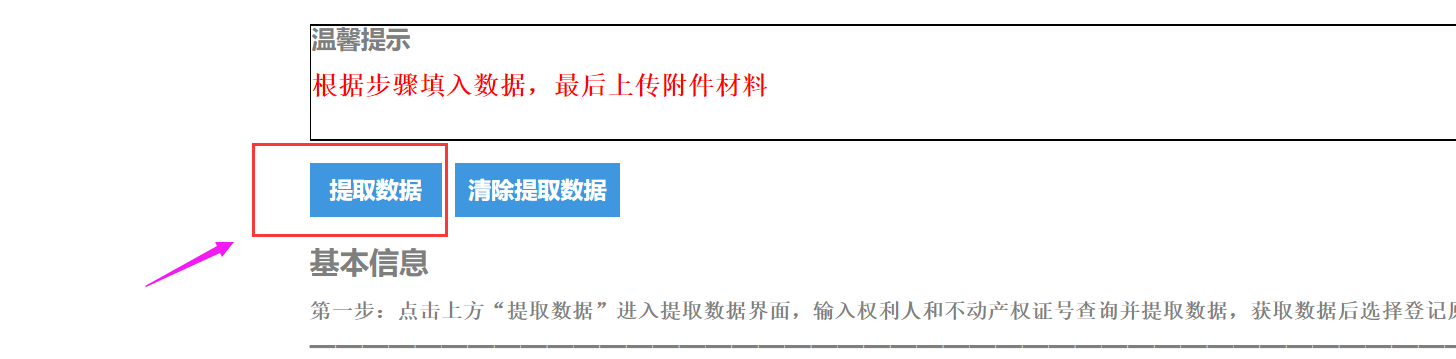
(3)提取数据页面,输入要获取的房屋不动产证号,支持模糊查询,输入后点击“查询”,确定信息后勾选产权,点击“确定”;

(4)成功提取后,相关的不动产信息将会填充到页面中,然后按顺序检查数据的完整性和正确性,当出现有红框时,说明数据格式不正确或必填的信息没有填写,此时需要手动补充。

(5)根据步骤提示,上传附件,其中,【不动产登记申请表】可通过电子签名同步(详见3.电子签名),【申请人身份证明】和【不动产权证书】可通过获取电子证照来自动上传,其他必须材料则需要手动拍照上传。
可以点击“获取获取电子证照”,将身份证和不动产证书的电子证照文件自动同步到附件清单中,免于拍照上传;
注:身份证电子证照目前只能获取广东省内的居民,不动产证书电子证照只能获取2017年10月之后颁发的证书。
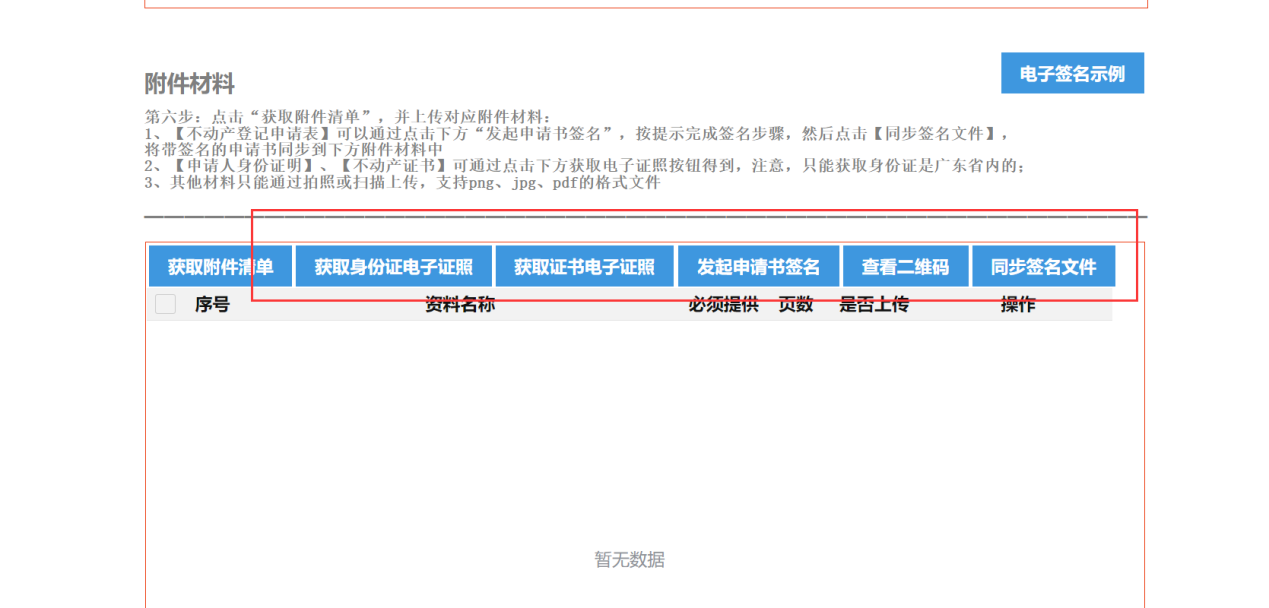
(6)完成材料上传后,业务信息到此填写完成。填写完成后需要检查业务信息是否准确,确认无误后,点击上方功能“人脸识别确认”(4.人脸识别业务确认步骤),申请人根据短信内容提示完成核验,详细步骤见文档后“业务确认步骤”,完成确认后点击“提交”按钮完成业务提交。

(1)微信扫描二维码,进入小程序后,人脸识别登录;
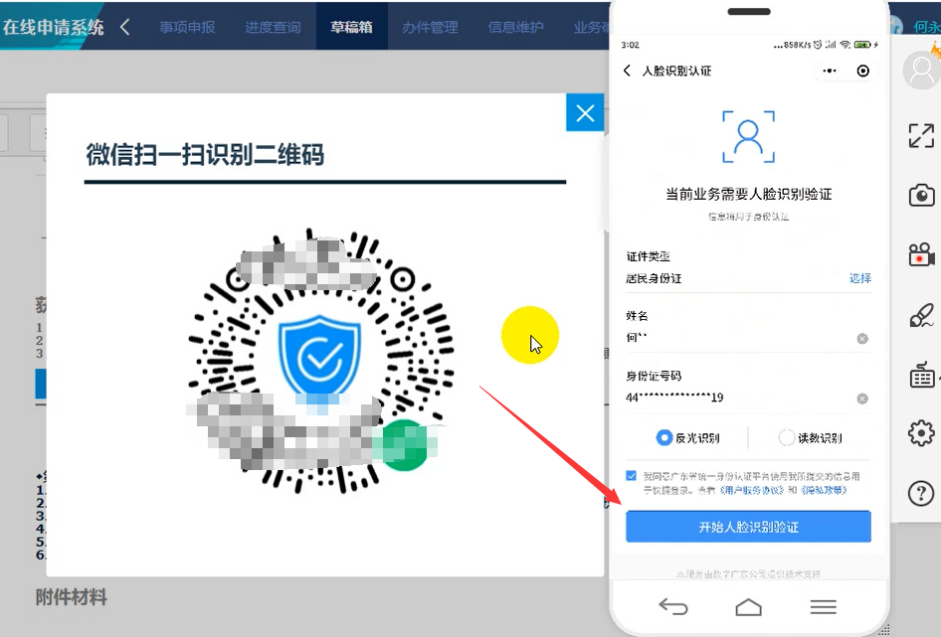
(2)人脸识别完成后,进入到签署页面,申请人可点击待签署的文件查看文件的具体信息,经确认无误后,点击“确定签署”,进入到签名页面,完成签名后点击“确定签署”即可完成签名的过程;
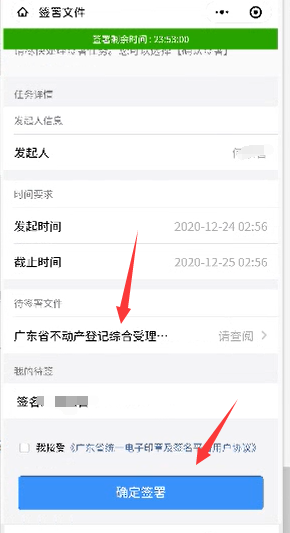
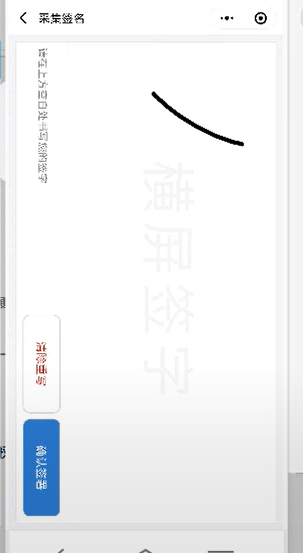
(3)签名完成后,可返回查看签名的情况
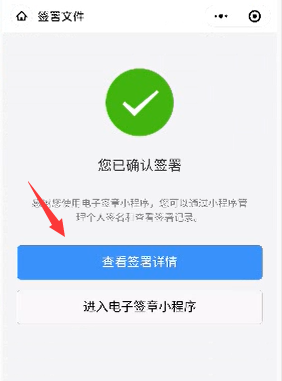
(1)点击“人脸识别确认”按钮后,留意短信内容,根据短信提示关注“中山市不动产登记”微信公众号。
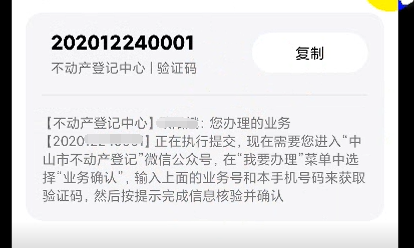
(2)留意短信内容,根据短信提示关注“中山市不动产登记”微信公众号,点击“我要办事”中的“业务确认”,输入短信提示的业务号和手机号码,然后获取验证码;
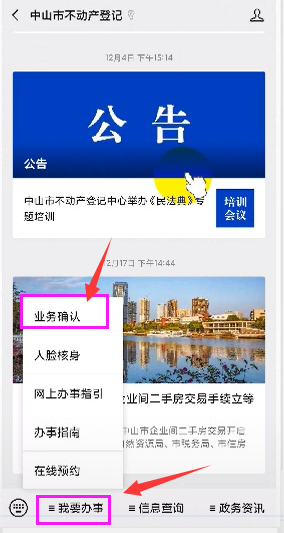
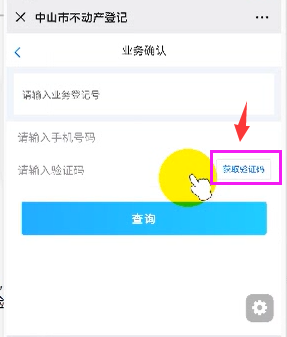
(3)验证通过后进入下一步,可查看核验的信息,确定信息无误后,根据提示完成人脸识别确认过程,提示“人脸识别通过”即可。
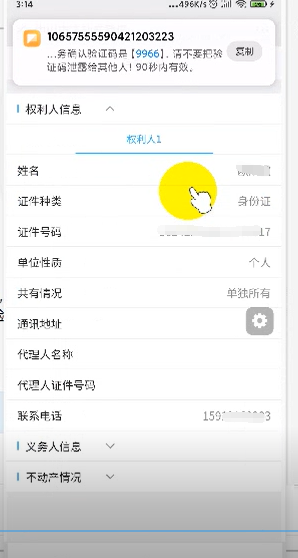
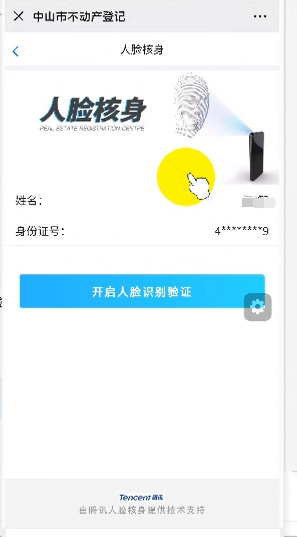
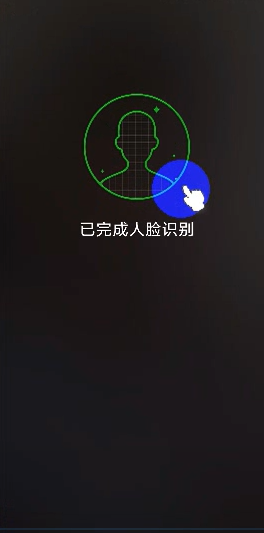
进度查询
申请的业务都可以在“进度查询”中查询到相关的受理进度,受理进度分别有:
(1)预受理:发起业务,保存了但未提交的状态,同时存在草稿箱中;
(2)预审:已提交业务,登记系统可接收办理,可收回修改;
(3)待受理:预审通过,可进行邮寄寄件或现场交件;
(4)办理中:登记系统已接收办理;
(5)不通过:预审不通过退回;
(6)待打证:领证人可前往办证大厅自行打证;
(7)办结:登记系统办理完成;
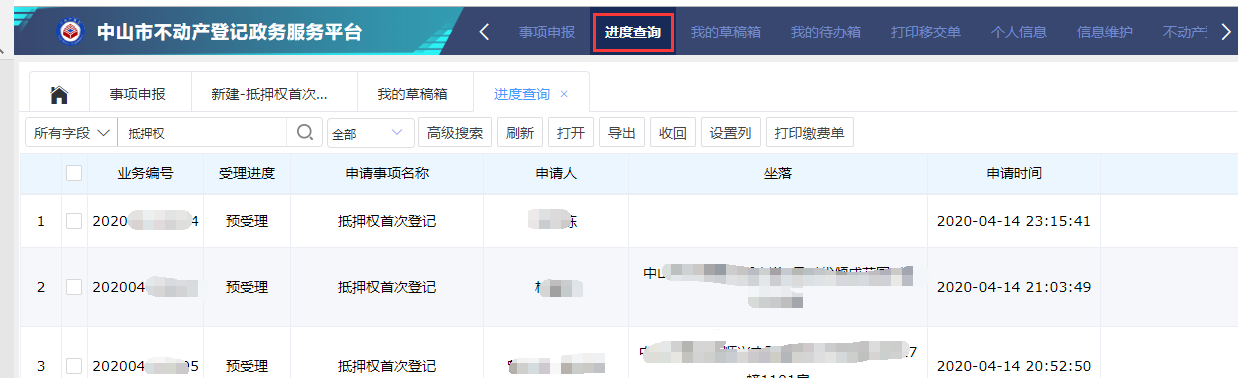
提交的业务如果发现有问题,可勾选对应业务,然后点击“收回”按钮,成功收回的业务会在“我的草稿箱”中列出来;
注:只有“预审”状态的业务才能进行收回操作;
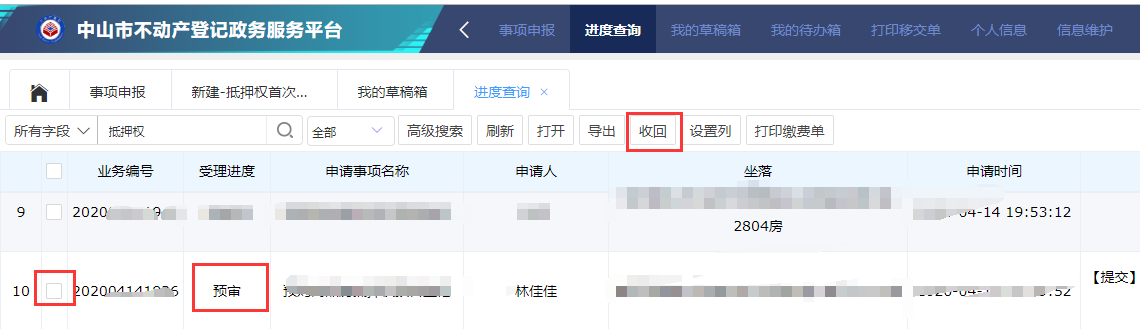
(1)业务办理过程中,可进行实时保存,保存但未提交的业务可在“我的草稿箱”中查看和打开编辑;

(2)如果不进行业务申请,可勾选对应业务,点击“删除草稿”,将业务删除掉。

遇系统操作方面的疑问,可寻求相关技术人员提供协助,联系人:何永智,技术咨询QQ:353988094,联系方式:15919160203。
其他业务类型操作手册请扫描下方对应的二维码获取。
变更登记用户操作手册

首次登记用户操作手册
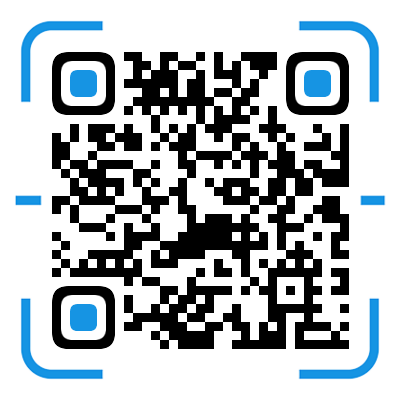
转移登记用户操作手册
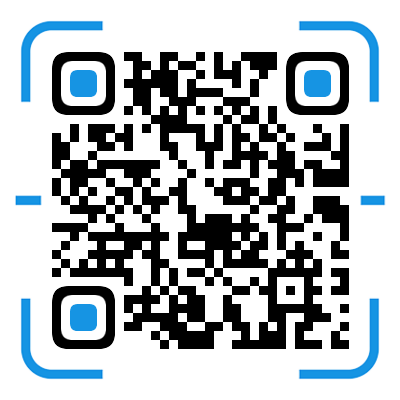
遗失补发用户操作手册
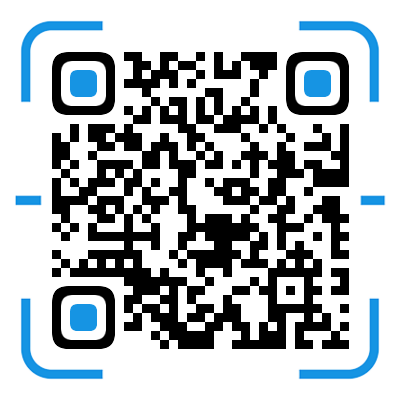
注销登记用户操作手册